最近不少伙伴咨询几何画板怎样创建自定义工具的操作,今天小编就带来了几何画板创建自定义工具的操作步骤,感兴趣的小伙伴一起来看看吧!
几何画板创建自定义工具的简单方法

1.打开几何画板,新建空白页面并绘制如图所示的花瓣图形。
2.选中所创建图形的全部,点击工具箱的自定义工具按钮,在子菜单下选择创建新工具。
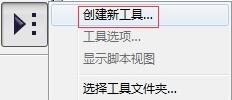
3.此时出现新建工具对话框,将工具名称命名为花瓣图形,点击确定。

4.保存画板文件。打开文件菜单,点击保存按钮,将文件保存到你的工具文件夹Gsptools。
5.关闭几何画板,重新打开几何画板。在自定义工具中你将看到你创建的花瓣图形,选中它,并在平面内点击,一个花瓣图形将出现。
上面就是小编为大家带来的几何画板创建自定义工具的简单教程,一起来学习学习吧。相信是可以帮助到一些新用户的。







